Відмінності між версіями «Прогноз продаж/замовлень (Акційний)»
Матеріал з Інструкція користувача
| Рядок 7: | Рядок 7: | ||
'''2.''' На головній сторінці сайту вибрати модуль '''"Планування/оцінка"''' (Малюнок 11.11). | '''2.''' На головній сторінці сайту вибрати модуль '''"Планування/оцінка"''' (Малюнок 11.11). | ||
| − | + | ||
| + | [[Файл:2020-04-15_11-38-20_Прогноз_new.png|180px|link=|frame|none]] | ||
''Малюнок 11.11 - Вибір модуля "Планування/оцінка"'' | ''Малюнок 11.11 - Вибір модуля "Планування/оцінка"'' | ||
Версія за 10:53, 15 квітня 2020
Функціонал призначено для відображення Вам (як постачальнику) акційоного прогнозу щодо продаж і замовлень.
Для того щоб переглянути акційний прогноз Вам необхідно:
1. Авторизуватися на сайті Порталу.
2. На головній сторінці сайту вибрати модуль "Планування/оцінка" (Малюнок 11.11).

Малюнок 11.11 - Вибір модуля "Планування/оцінка"
3. Після усіпшного переходу до роботи із розділом планування та оцінки, виберіть блок "Прогноз продаж/замовлень (Акційний)" (Малюнок 11.12).
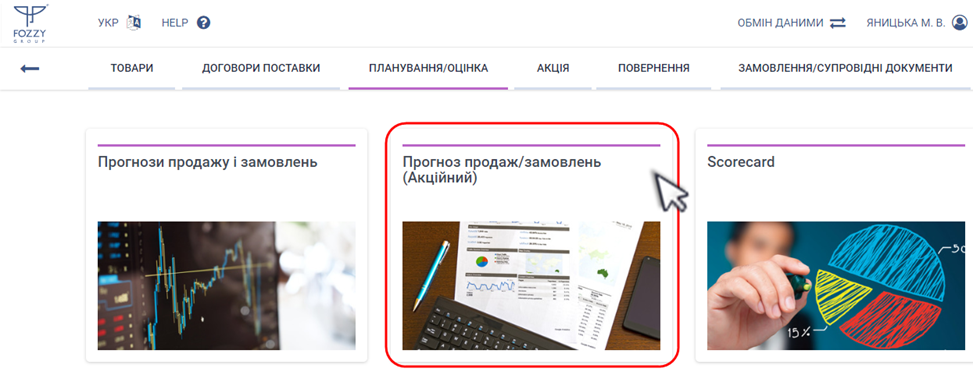
Малюнок 11.12 - Вибір блока "Прогноз продаж/замовлень (Акційний)"
4. Перейти до функціоналу щодо перегляду акційного прогнозу можливо не лише із головної сторінки сайту, а також із будь-якого процесу з яким Ви працюєте у поточний момент, скориставшись меню швидкого доступу: "Планування/Оцінка" -> "Прогноз продаж/замовлень (Акційний)" (Малюнок 11.13).
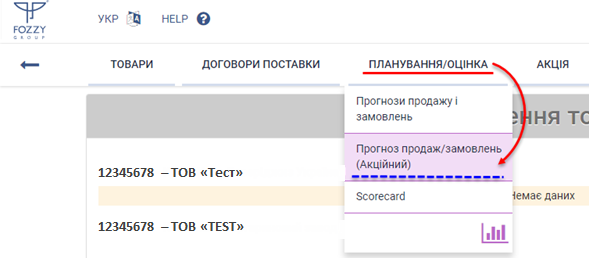
Малюнок 11.13 - Меню швидкого доступу
5. У результаті успішно виконаних дій, Вам буде відображено сторінку із переліком договорів, на які у Вас є доступ.
Для того щоб переглянути акційний прогноз, виберіть відповідний договір із списку за допомогою натискання на рядку один раз лівою клавішею мишки (Малюнок 11.14).
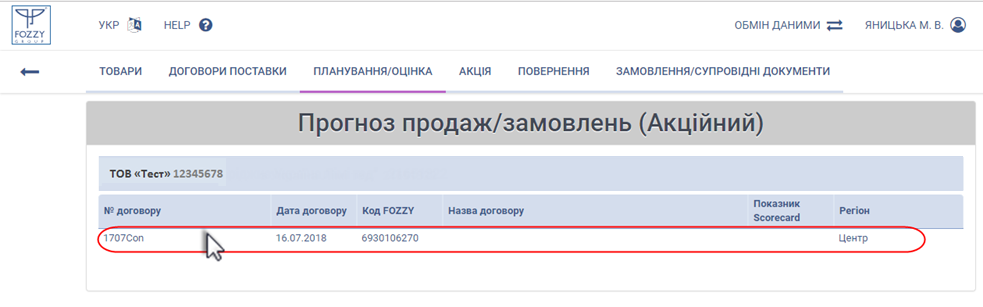
Малюнок 11.14 - Сторінка із відображенням переліку договорів
У результаті виконаних дій буде відкрито до перегляду сторінку із акційним прогнозом (Малюнок 11.15).
Інформацію по акційному прогнозу представлено у вигляді таблиці з полями:
- "Артикул FOZZY" - код артикула у БД компанії Fozzy.
- "Назва артикулу" - назва артикула.
- "Одиниці вимірювання" - одиниця вимірювання артикула.
- "Тип прогнозу" - назва типу розрахованого прогнозу.
- "Кількість одиниць" - кількість одиниць товару.
- "Період прогнозу" - період прогнозу (початок/кінець), в рамках якого сформовано прогноз.
- "Коментар" - коментар до прогнозу (відображено за наявності).
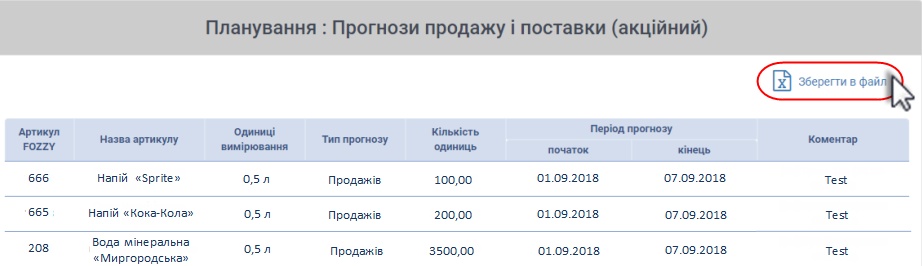
Малюнок 11.15 - Відображення сформованого прогнозу
У тому випадку, якщо на поточний момент для договору немає сформованого прогнозу, при переході на сторінку перегляду, Вам буде відображено інформаційне повідомлення "Немає даних" (Малюнок 11.16).
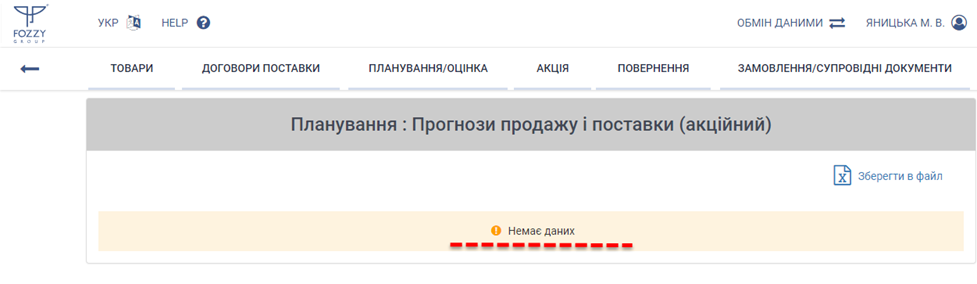
Малюнок 11.16 - Інформаційне повідомлення "Немає даних"
З метою зручності передбачено стандартну вигрузку даних прогнозу в "Excel-файл".
Вигрузка виконується за допомогою команди - "Зберегти в файл" (Малюнок 11.15).
Процес збереження даних у файл триває певний час, про що Ви будете проінформовані за допомогою інформаційного повідомлення (Малюнок 11.17).
Для закриття повідомлення і продовження роботи натисніть кнопку "ОК" (Малюнок 11.17).
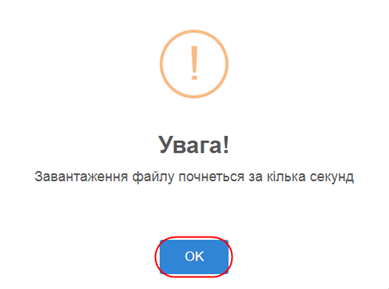
Малюнок 11.17 - Інформаційне повідомлення
Результатом успішного збереження даних у файл є відображення піктограми у рядку стану завантажених файлів (Малюнок 11.18).
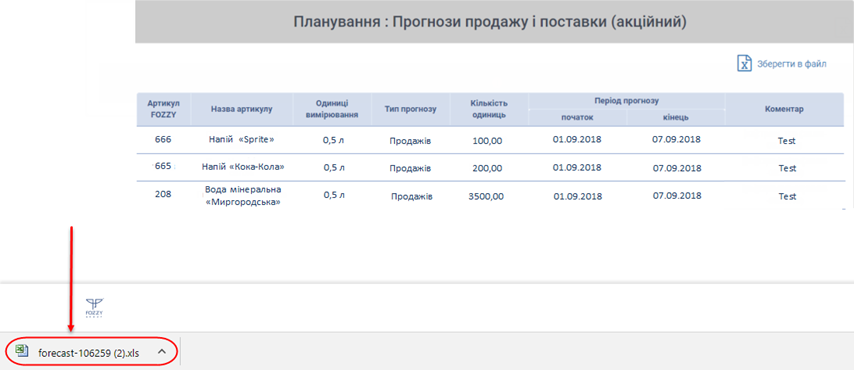
Малюнок 11.18 - Збереження даних у файл